Редактирование горячих клавиш в Typora в Windows
Добавим горячую клавишу к пункту меню Paragraph - Footnotes:
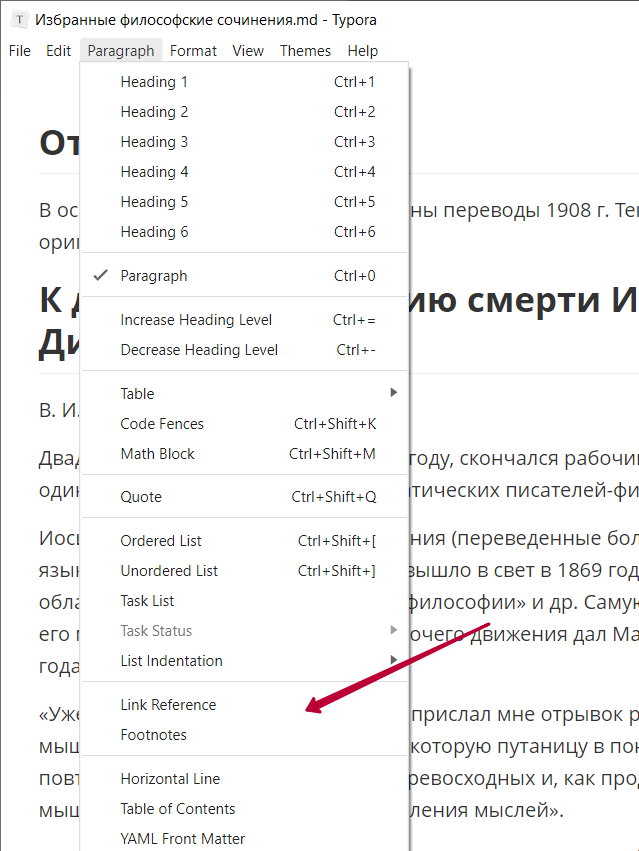
Откройте настройки командой File - Preferences:
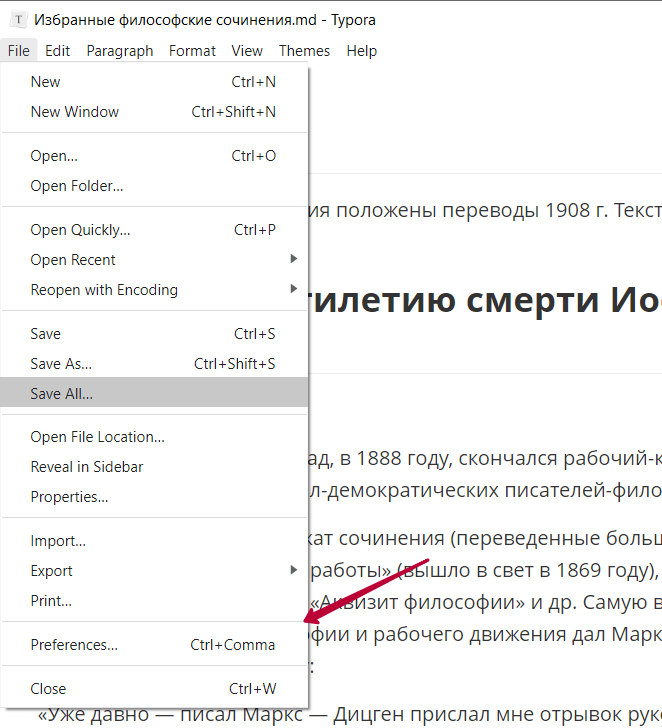
Нажмите кнопку Open Advanced Settings в группе General:
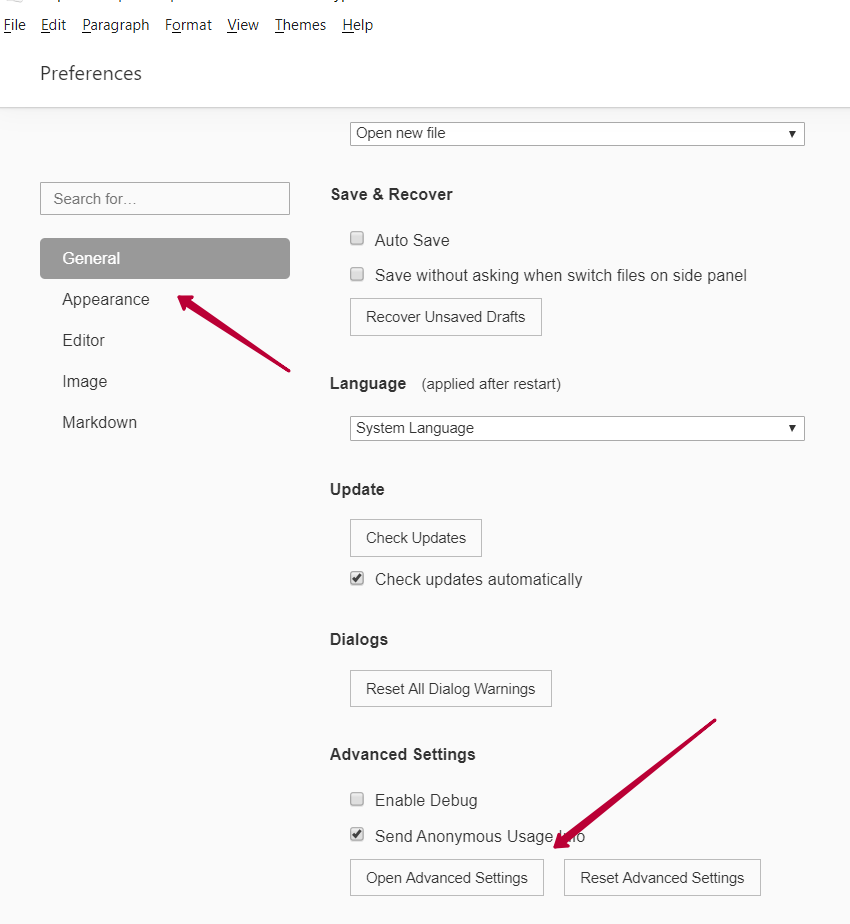
Откроется папка с файлами дополнительных настроек, в ней откройте файл conf.user.json:
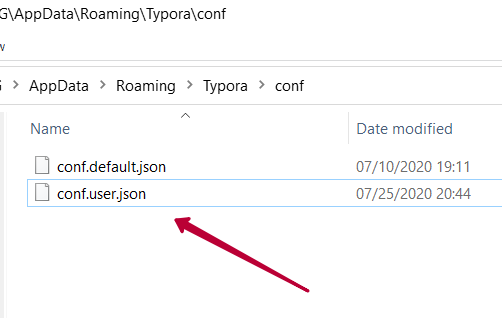
Добавьте название пункта меню и горячие клавиши по примеру:
// Custom key binding, which will override the default ones.
"keyBinding": {
// for example:
// "Always on Top": "Ctrl+Shift+P"
"Footnotes": "Ctrl+F"
},
Перезапустите Typora, горячая клавиша будет работать и отображться в меню:

Такими способом можно редактировать и другие горячие клавиши.